Con Capture One Pro ottieni un software potente per modificare le tue foto in modo professionale. L'esposizione è uno degli aspetti più cruciali della fotografia per presentare le immagini nella migliore qualità possibile. In questo tutorial imparerai come utilizzare al meglio gli strumenti di esposizione in Capture One Pro per ottenere il massimo dalle tue immagini.
Principali scoperte
- La paletta "Esposizione" offre strumenti utili per regolare la luminosità, il contrasto e la saturazione delle tue immagini.
- Un'applicazione attenta dei cursori può produrre miglioramenti drammatici nella qualità dell'immagine.
- Con strumenti come la curva di gradazione e la chiarezza puoi non solo influenzare la luminosità e il contrasto, ma anche la struttura e le sfumature delle tue foto.
Istruzioni passo passo
Passo 1: Aprire la paletta Esposizione
Inizia aprendo la paletta "Esposizione". La trovi nella relativa scheda in Capture One Pro. Ho scelto un'immagine molto scura che perde gran parte della sua ricchezza di dettagli nelle ombre. Una volta aperta la paletta, puoi vedere i vari cursori.
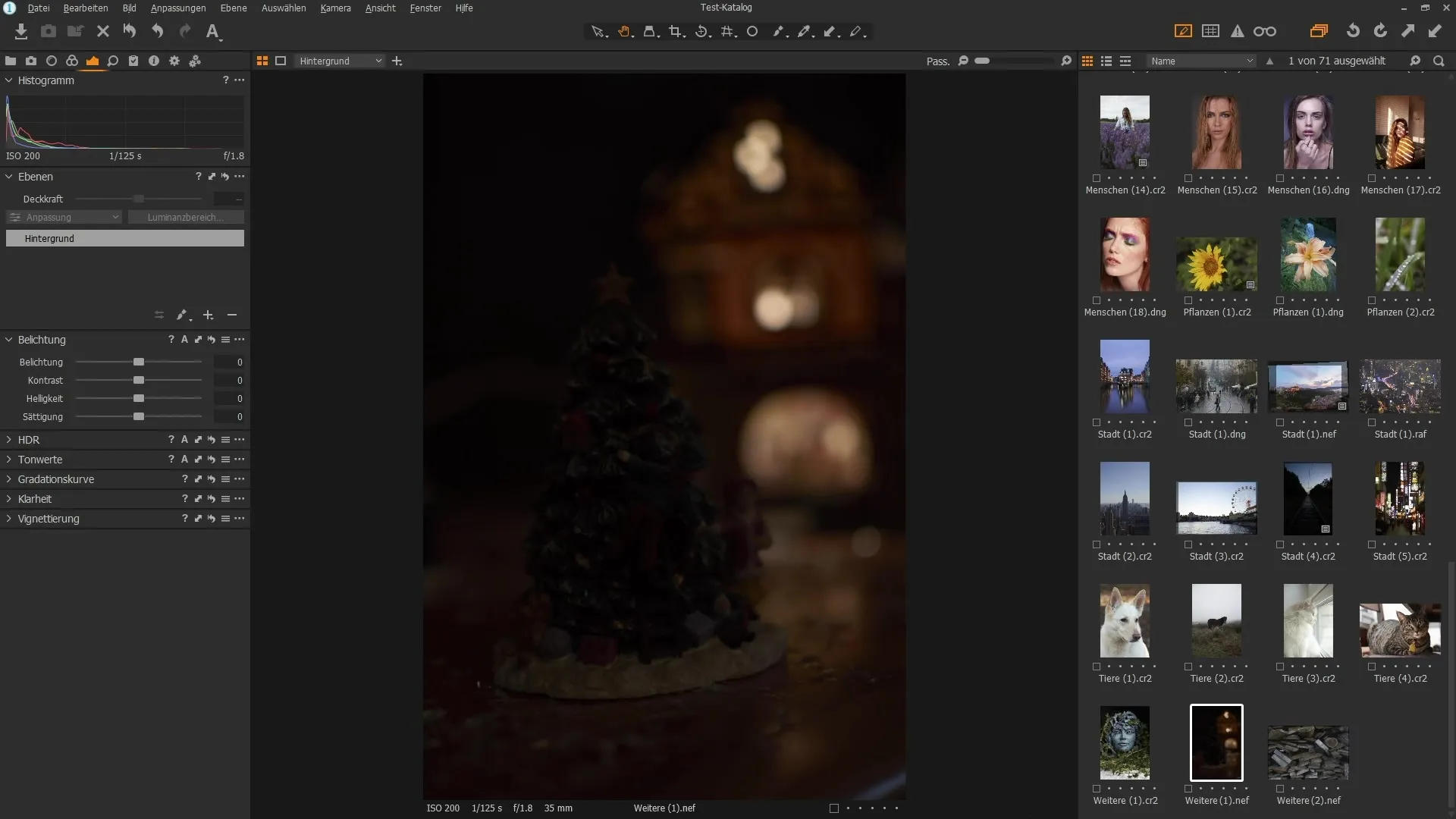
Passo 2: Regolare l'esposizione
Inizia regolando l'esposizione. Trascina il cursore "Esposizione" verso destra per estrarre più dettagli dalle aree scure. Nota come l'immagine si schiarisce e quali dettagli riemergono. Con il tasto Alt puoi confrontare la vista precedente per riconoscere la differenza.
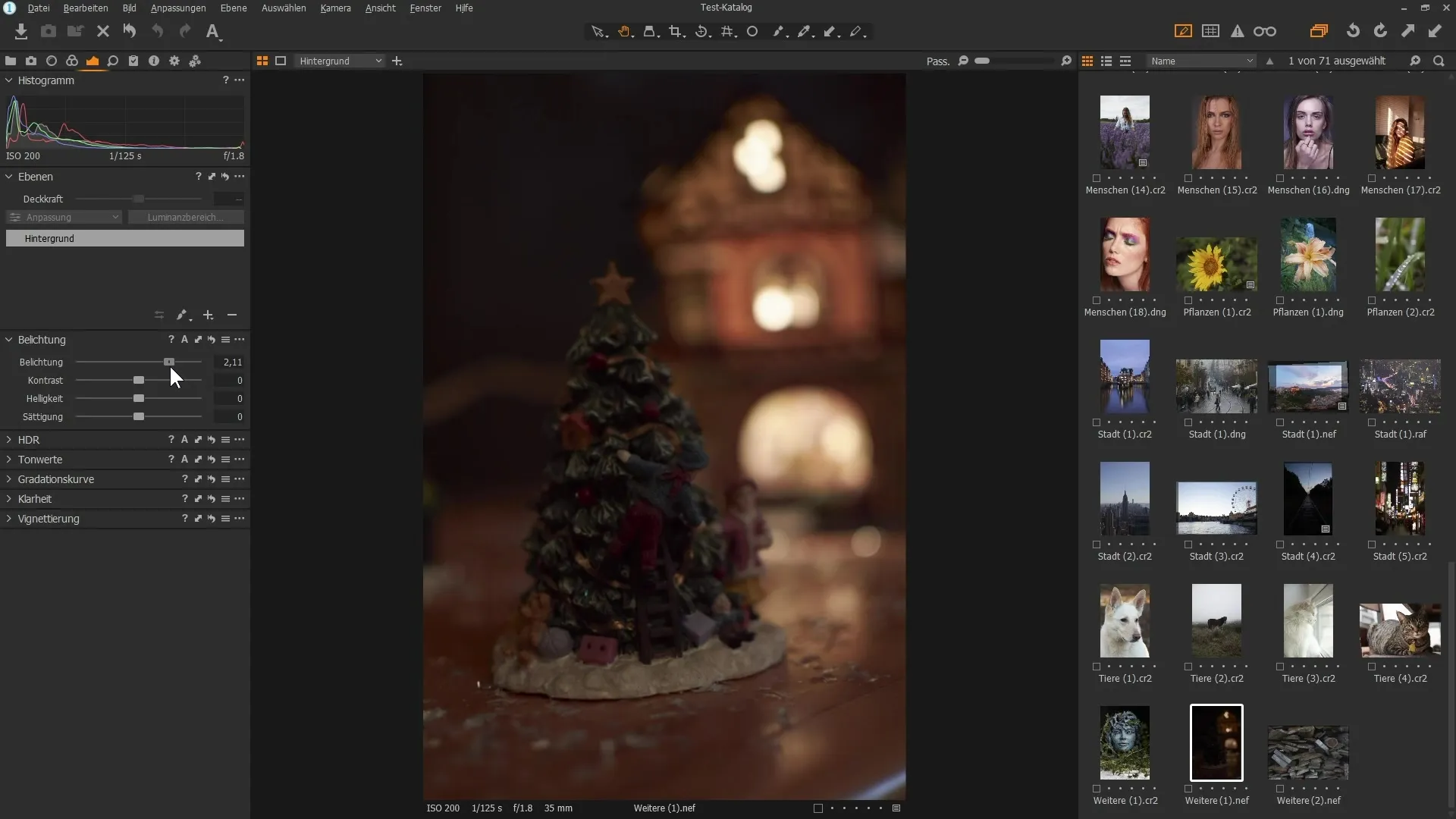
Passo 3: Aumentare il contrasto
Usa il cursore del contrasto per rendere l'immagine più interessante. Un contrasto più alto mette in evidenza le differenze tra luce e ombra. Puoi regolare i cursori a piacimento per ottenere l'effetto desiderato e modificare l'atmosfera dell'immagine.
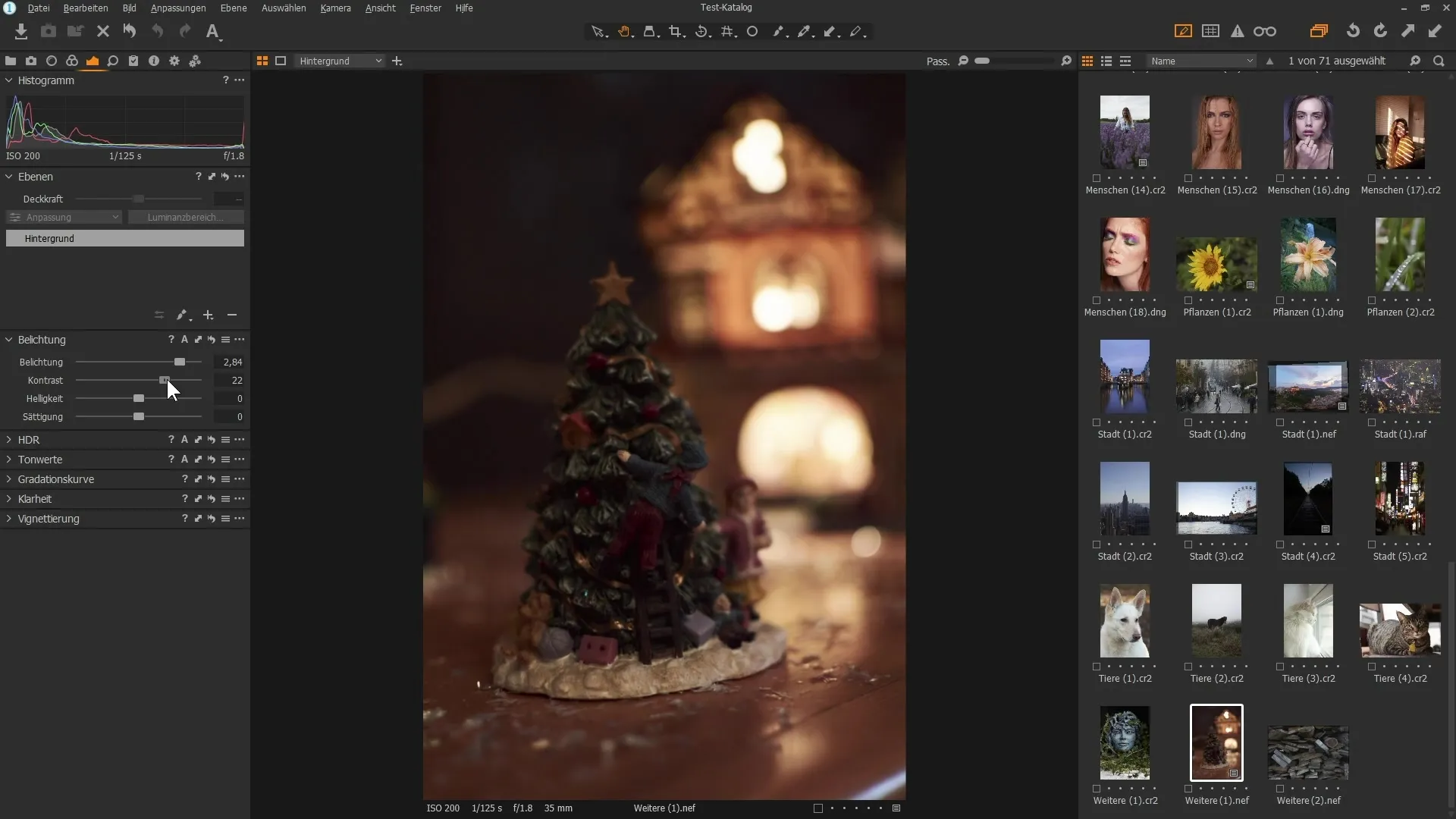
Passo 4: Regolare luminosità e saturazione
Sperimenta con le impostazioni per luminosità e saturazione. Qui puoi testare come i colori migliorino aumentando leggermente la saturazione. Queste modifiche influenzano notevolmente la percezione generale dell'immagine.
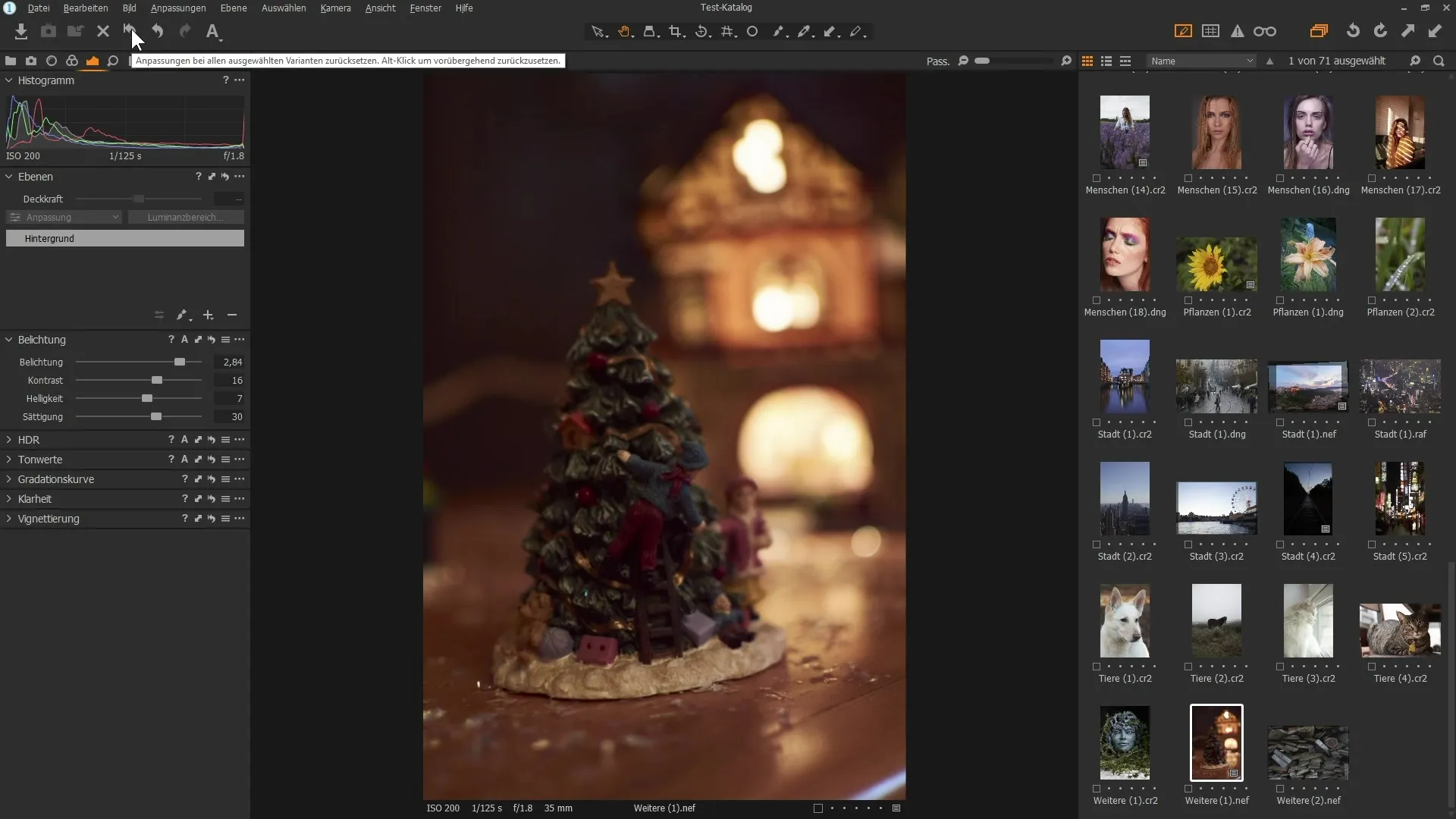
Passo 5: Eseguire la riduzione del rumore
Proprio quando giochi molto con l'esposizione, può apparire del rumore. Per contrastarlo, dovresti passare alla scheda "Dettagli" e eseguire una riduzione del rumore. Aumenta delicatamente il cursore qui per minimizzare il rumore.
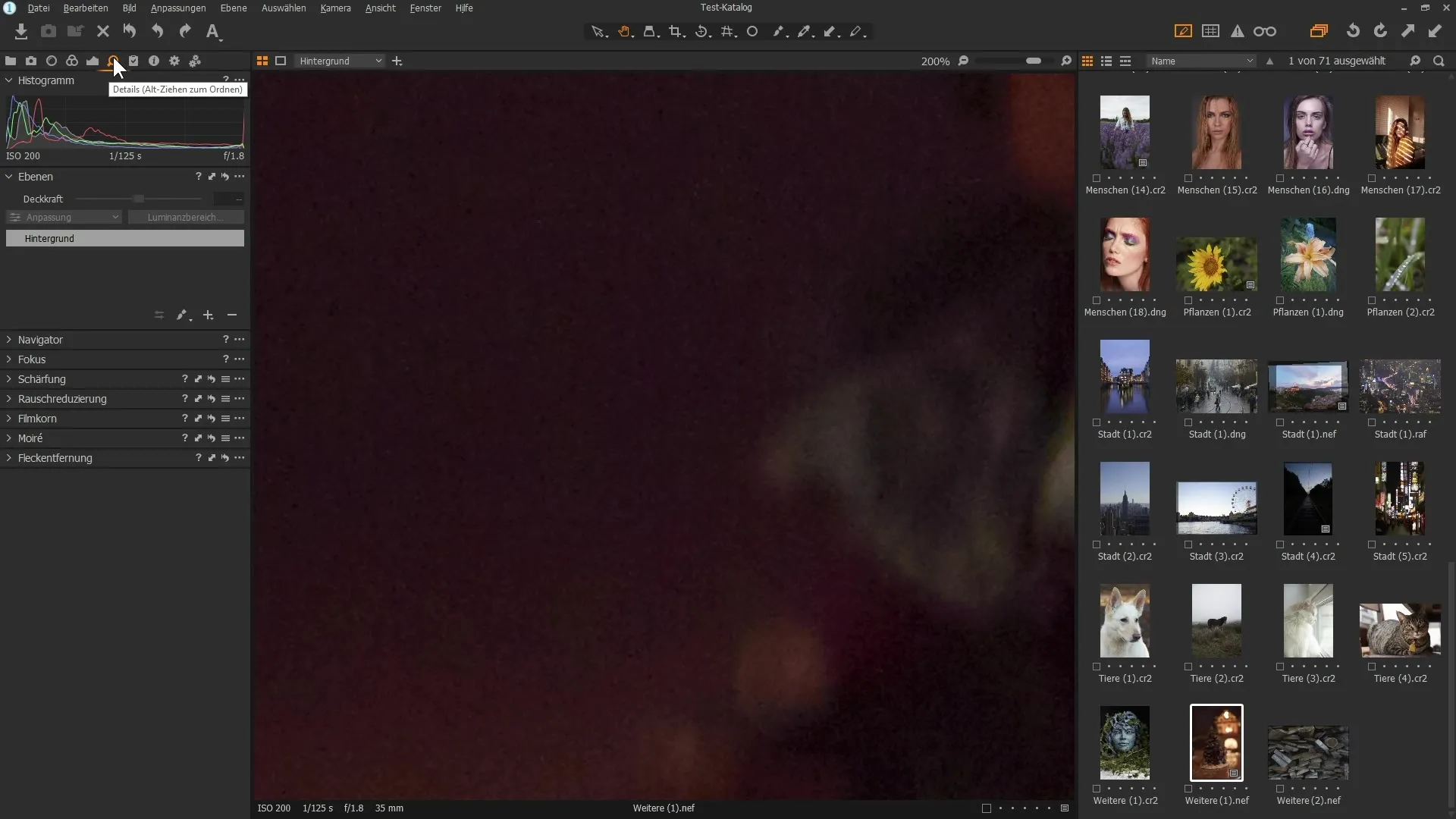
Passo 6: Applicare gli strumenti HDR
Passa alla paletta "HDR" e seleziona una nuova immagine. Se noti che il cielo è sovraesposto, puoi lavorare con i cursori "Luminosità" e "Ombre" per recuperare dettagli. Trascina il cursore per "Luminosità" verso destra per rendere nuovamente visibili i dettagli nel cielo.
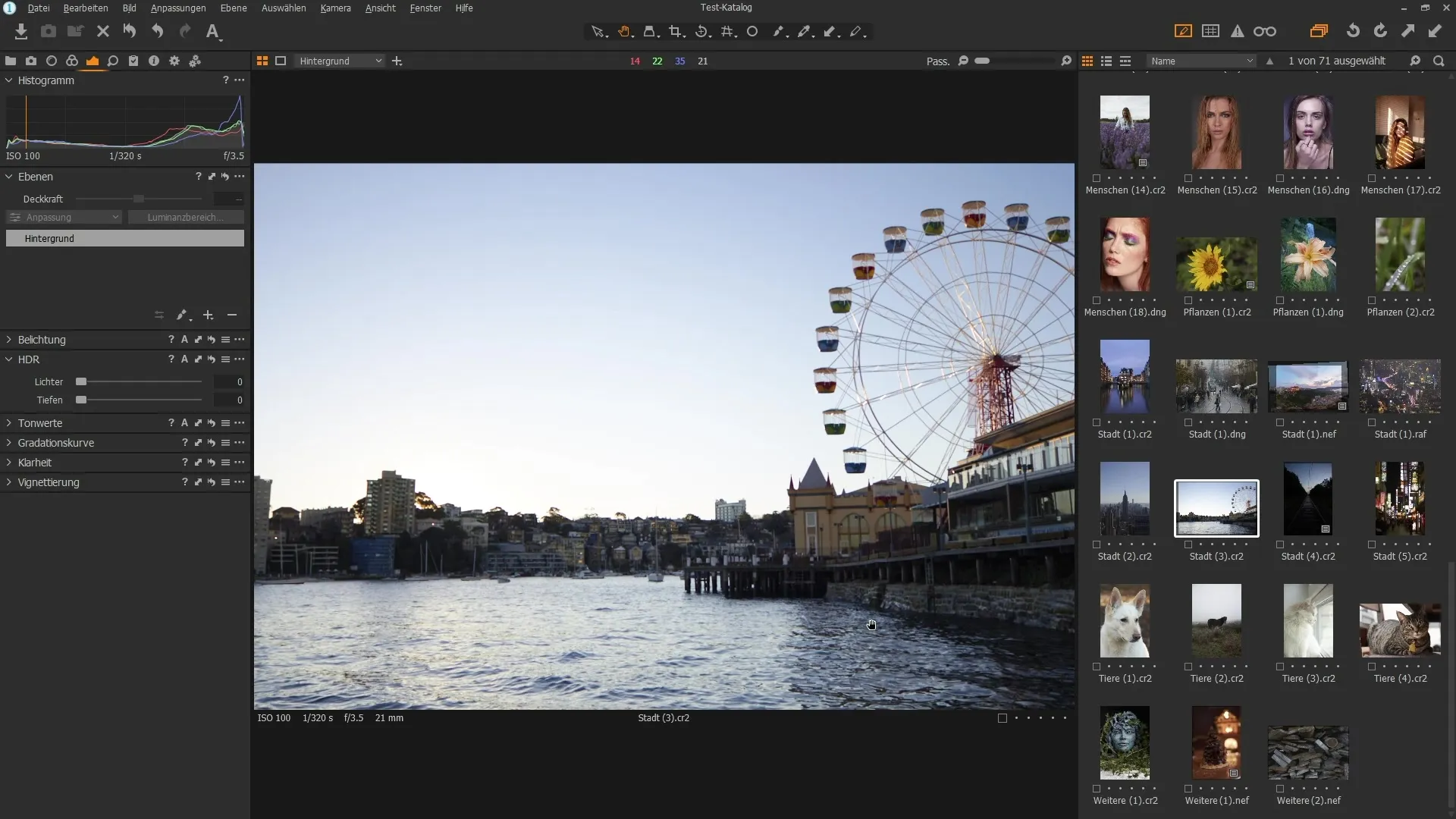
Passo 7: Applicare la curva di gradazione
Un metodo collaudato per regolare contrasto e luminosità è l'uso della curva di gradazione. Puoi impostare i toni medi e influenzare le aree chiare e scure attraverso la linea diagonale. Osserva come cambia la qualità dell'immagine man mano che manipoli la curva.
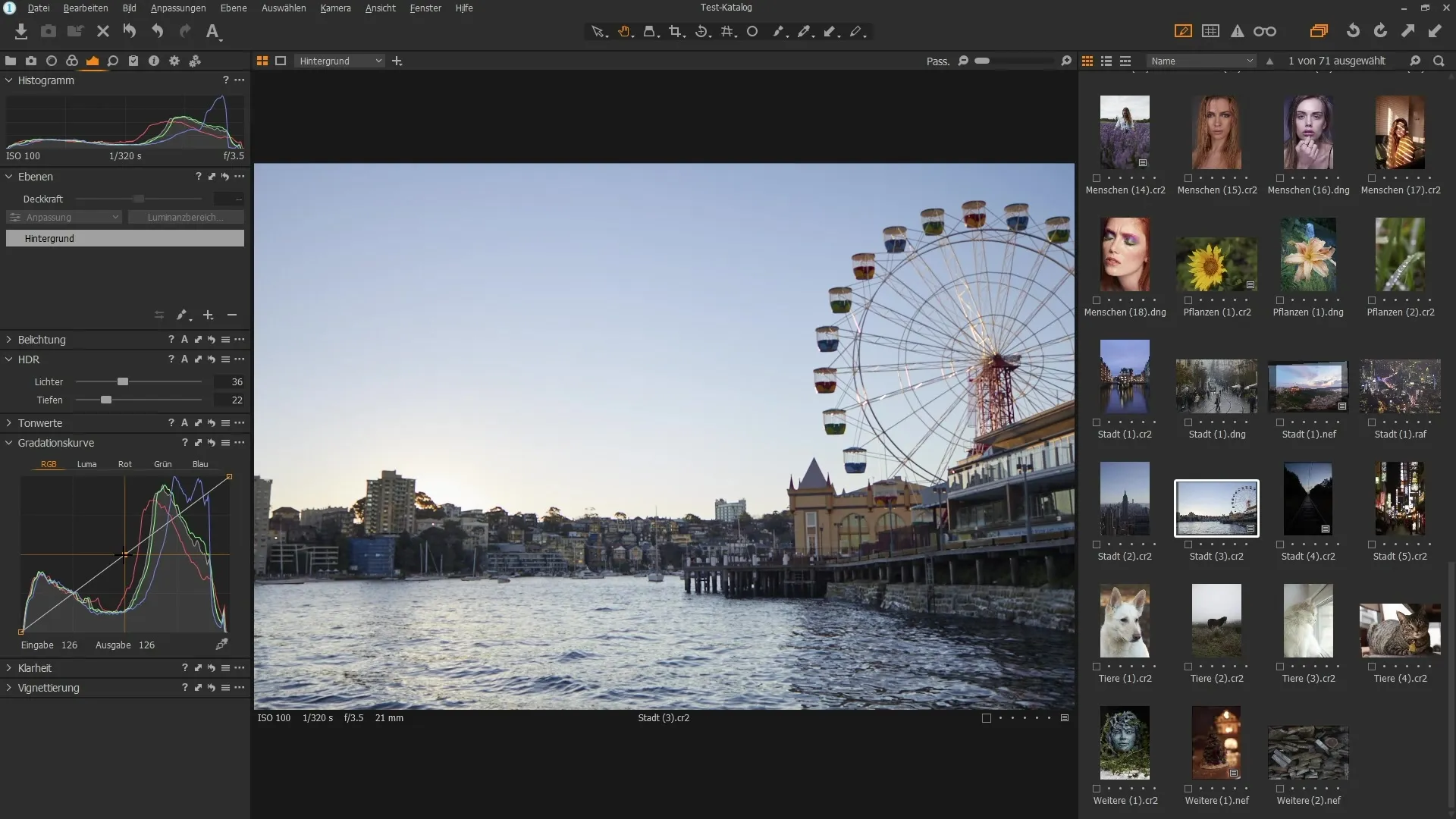
Passo 8: Utilizzare la modalità RGB e Luma
Se non vuoi usare la modalità RGB per migliorare il contrasto, passa alla modalità Luma. Qui puoi regolare il contrasto senza cambiare i colori. Sperimenta con i cursori per ottenere l'aspetto desiderato.
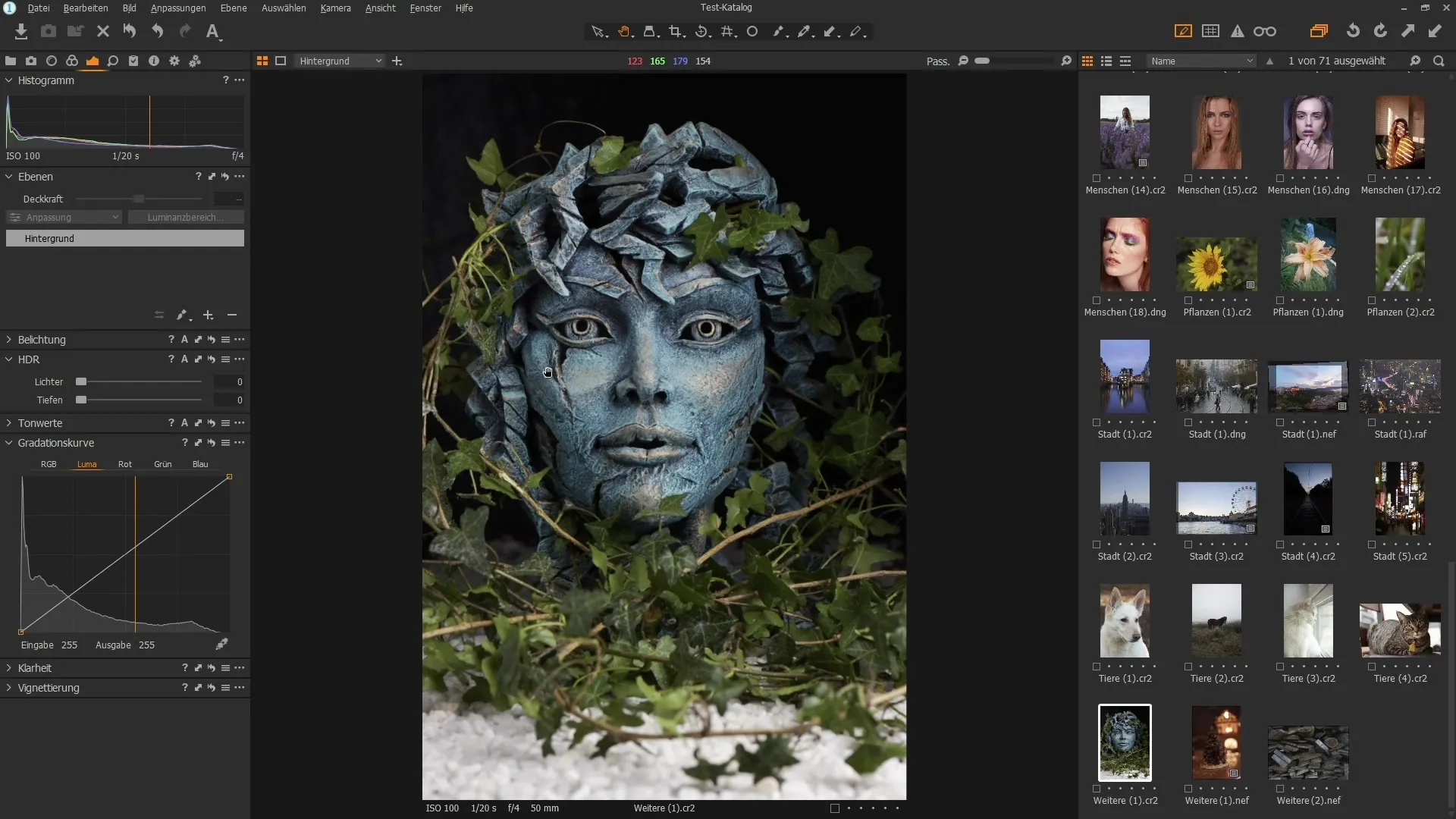
Passo 9: Regolare chiarezza e struttura
La chiarezza offre un ulteriore modo per aumentare il contrasto. Aumenta il cursore della chiarezza nell'immagine per enfatizzare le strutture grezze e usa il cursore della struttura per dettagli più fini. Queste impostazioni aiutano a migliorare l'immagine complessiva e a mettere in risalto dettagli interessanti.
Passo 10: Apportare le modifiche finali
Prima di completare la tua immagine, dai un'ultima occhiata a tutte le modifiche nel complesso. Potrebbe essere utile ripristinare leggermente le impostazioni singole e ricominciare per ottenere il miglior effetto visivo.
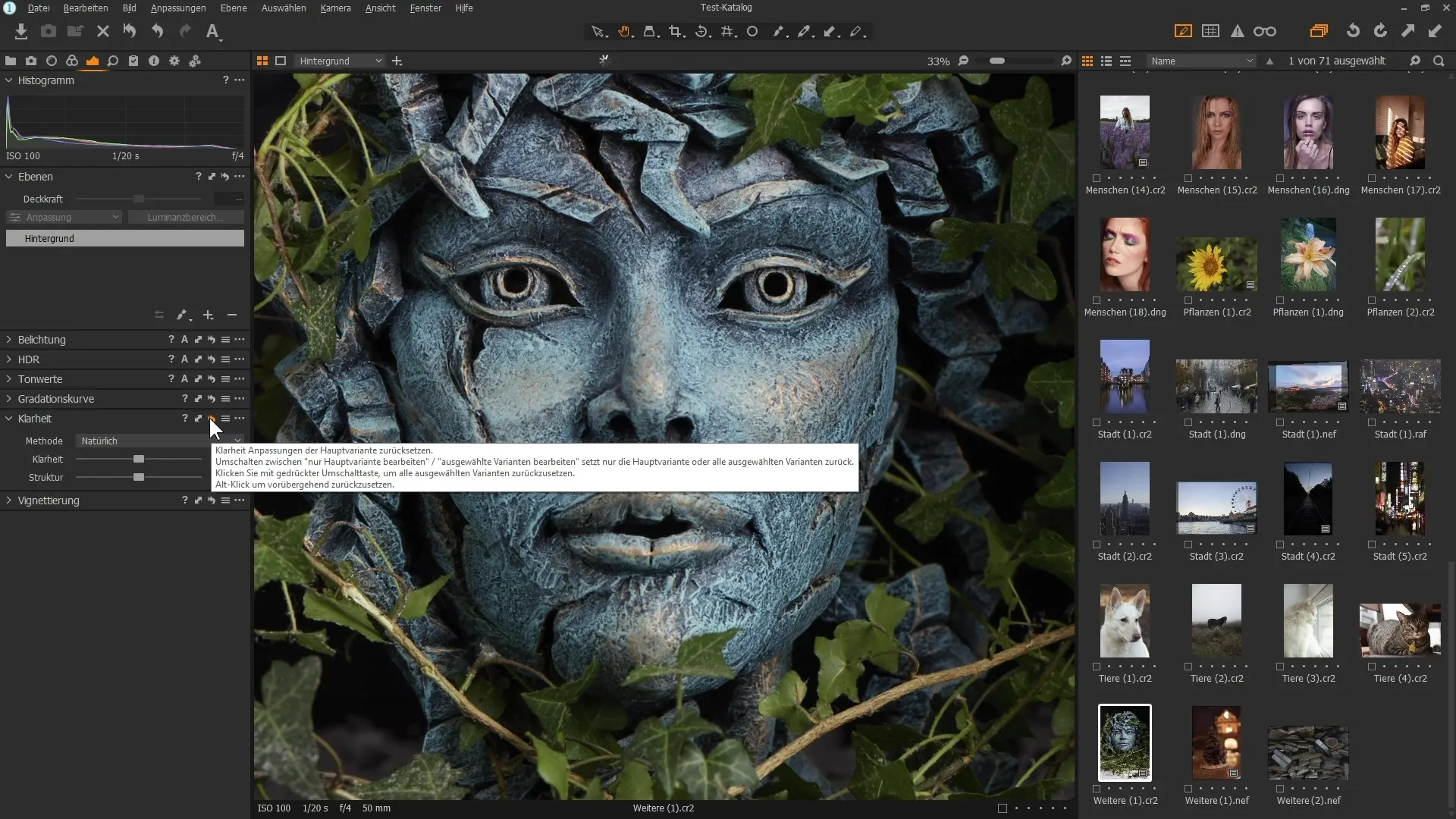
Riepilogo - Utilizzare efficacemente gli strumenti di esposizione in Capture One Pro
Hai ora appreso le basi degli strumenti di esposizione in Capture One Pro. Utilizzando i cursori e strumenti avanzati come la chiarezza e la curva di gradazione, puoi migliorare notevolmente le tue composizioni fotografiche. Con un po' di pratica, sarai in grado di portare sempre le tue foto al livello successivo.
Domande frequenti
Come posso regolare l'esposizione nella mia immagine?Apri la paletta "Esposizione" e trascina il cursore corrispondente a destra o a sinistra.
Quali sono le migliori impostazioni per il contrasto?Sperimenta con i cursori di contrasto e curva di gradazione per trovare l'aspetto perfetto.
Come riduco il rumore nelle mie immagini?Vai alla scheda "Dettagli" e regola la riduzione del rumore per minimizzare il rumore.
Come utilizzo correttamente gli strumenti HDR?Puntare a bilanciare in modo intelligente le luci e le ombre nella tua immagine per rendere visibili i dettagli.
Come posso utilizzare chiarezza e struttura?Usa il cursore della chiarezza per enfatizzare i contrasti grezzi e il cursore della struttura per mettere in evidenza i dettagli fini.


